Оказание услуг
Документ предназначен для отражения факта оказание услуг, использования материалов, продажи товаров и сертификатов, а также поступления оплаты.
В графе «Клиент» выбираем человека из справочника «Клиенты», которому были оказаны услуги, проданы товары, сертификаты.
В графе «Врач» выбираем исполнителя работ.
В графе «Сертификат» можно указать сертификат на оплату.
В графе «Полис» указывается полис, если для данного клиента задан полис.
В графе «Касса» нужно указать кассу, в которую производилась оплата.
В графе «Карта скидок» нужно указать предъявленную карту скидок.
В графе «Получено наличными» указываем количество денег, поступивших от клиента. При этом сдача считается автоматически.
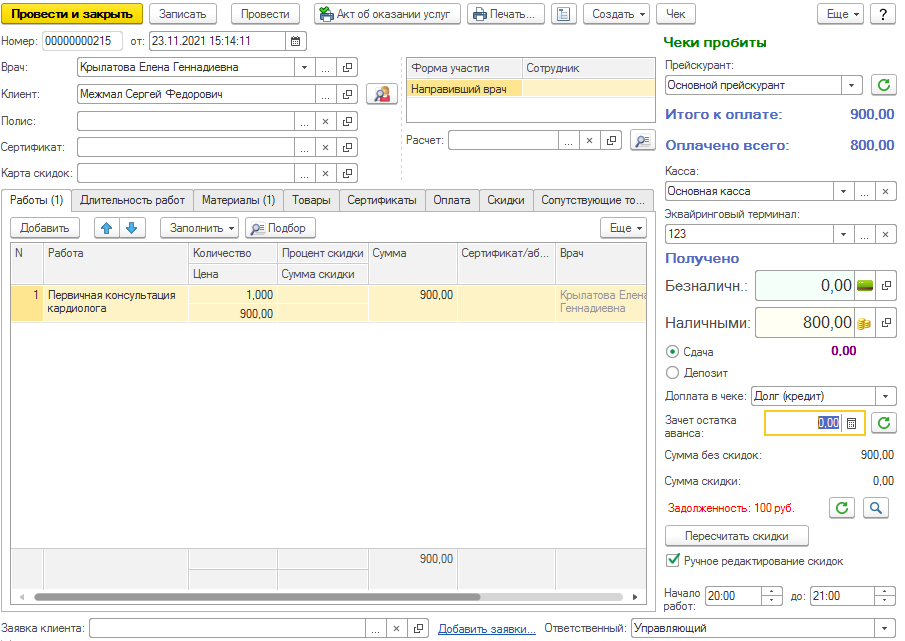
Рисунок 52 – Документы. Оказание услуг
· Переключатель в положении «Сдача» означает, что переплата наличными возвращена клиенту;
· Переключатель в положении «Депозит» означает, что переплата наличными будет зачислена на депозит клиента;
· Поле «Доплата в чеке» отображается в документе только если оплата в документе меньше суммы продажи, а в настройках печати чеков этого филиала разрешены как зачет аванса, так и продажа в долг. Учитывается только в печати чека по 54 ФЗ (способ покрытия недостающей суммы: аванс или кредит);
· «Зачет остатка аванса» – отображается, если выбрана доплата «Долг (кредит)». Используется для печати чека по 54 ФЗ, где есть и зачет аванса, и продажа в долг.
Если при неполной оплате одновременно зачитывается аванс и формируется долг, то в «Доплата в чеке» следует выбрать «Долг(кредит)».
Например, у клиента есть аванс, которого не хватает на покрытие продажи (либо другие причины неполного покрытия продажи за счет аванса), в «Доплата в чеке» выбирается вариант «Долг (кредит)».
В графе «Заявка» указывается заявка, по которой был заполнен документ. Также указывается фактическое время исполнения работ.
При нажатии на кнопку «Пересчитать скидки» происходит автоматический пересчёт всех скидок, которые могут быть назначены. При проведении документа, в случае если пересчет скидок не был проведен, пользователю будет выведено предложение пересчитать скидки. Установка флага «Ручное редактирование скидок» позволяет производить ручное изменение значений скидок непосредственно в списке работ и продаж товаров. При этом при проведении документа предложение пересчитать скидки не выводится.
На вкладке «Работы» указывается перечень проведенных работ. А также их цену, количество и итоговую стоимость. Помимо этого, учитывается факт оплаты по сертификатам.
На вкладке «Продолжительность работ» указывается фактическое время выполнения для каждого вида работ. Если в параметрах учета снят признак «Вести учет длительности работ по каждой работе», то закладка не отображается и продолжительность указывается для всего документа в целом.
На вкладке «Материалы» указывается весь список использованных материалов при исполнении работ. В графе «Склад» указывается склад, с которого были взяты использованные материалы.
На вкладке «Продажа товаров» учитывается факт продажи товаров клиенту. В табличной части указывается наименование номенклатуры, количество, единицы измерения, цена и итоговая сумма. Также в графе склад указывается склад, с которого были проданы товары.
На вкладке «Сертификаты» отражается факт продажи сертификатов. В табличной части указываются конкретный сертификат из справочника «Сертификаты» и его стоимость. После продажи у сертификата в качестве владельца прописывается клиент, купивший его, но при этом в дальнейшем, в случае необходимости, возможно указать в документе оказания услуг сертификат, купленный другим клиентом, отличным от того, что был указан в поле «Клиент».
На вкладке «Оплата» указывается вид платежа (наличный, безналичный, сертификат, за счет фирмы), сумма и, если указан вид оплаты сертификатом - сертификат.
Если указан вид платежа «За счет фирмы» за всю сумму, то кассовый чек не пробивается, т.к. нет расчётов с клиентом (предоставление услуг/товаров в подарок).
На вкладке «Скидки» отображаются скидки, которые можно применить в данном документе. В табличной части данной вкладки перечисляются позиции номенклатуры и виды скидок, применимые к данным позициям. Флаги в столбце «Проверять применимость скидки» означают:
· Для вида скидки с типом «Бонусы» - будет ли вестись начисление бонусов.
· Для вида скидки с типом «Накопительная» или «Скидка» - будет ли данный вид скидки участвовать в выборе скидки, подставляемой в табличную часть вкладки «Работы». Если для одной и той же позиции номенклатуры применяются несколько видов скидки, имеющих процентное выражение, в табличную часть «Работы» подставляется наибольшая из отмеченных флагами скидок.
В столбце «Бонус макс» отображается максимальное количество бонусов, которое можно начислить по данной позиции. В столбце «Количество бонусов» пользователь указывает количество начисляемых бонусов. Значения в данных столбцах применяются только для видов скидок с типом скидки «Бонусы».
На вкладке «Подарки» отображаются установленные для натуральных скидок позиции номенклатуры, получаемые клиентом в качестве подарка.
На вкладке «Сопутствующие» отображаются позиции номенклатуры, которые были указаны в качестве сопутствующих для товаров и услуг, отраженных на вкладках «Работы», «Материалы» и «Продажа товаров». Двойным щелчком мыши по строке табличной части сопутствующих товаров можно перенести указанную в ней номенклатуру в соответствующую вкладку. Также на форме показывается текущий долг клиента.
Программа позволяет проводить возврат денежных средств от клиента. Для этого необходимо нажать кнопку панели инструментов «Оформить возврат». При этом создается новый документ «Оказание услуг» с видом операции «Возврат». Если возврат оформляется из заполненного документа «Оказание услуг», то в документ возврата будут перенесены списки работ и проданных товаров исходного документа.
Также возможно менять вид операции текущего документа. Для этого необходимо нажать кнопку панели инструментов «Вид операции» и выбрать из выпадающего списка строку «Возврат клиенту».
Печать кассового чека осуществляется командой «Чек» и требует подключенного к рабочему месту и настроенного в этой базе 1С кассового устройства. Также должна быть открыта кассовая смена Смотри также разделы Настройка торгового оборудования и Управление фискальными устройствами.
